iphone 照片怎么导入电脑
是几种将iPhone照片导入电脑的详细方法:
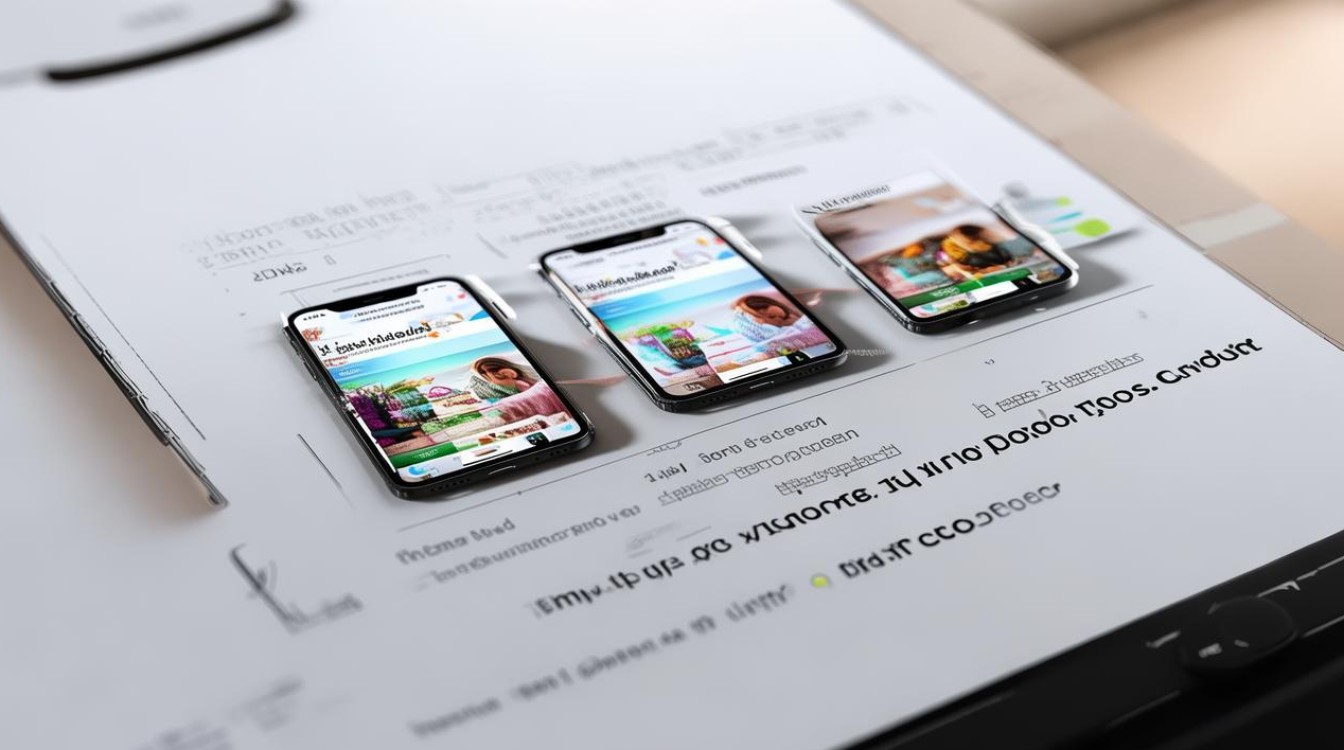
使用数据线传输
| 步骤 | 操作详情 |
|---|---|
| 确保电脑上安装了最新版本的iTunes软件,可从苹果官方网站下载安装。 使用原装或兼容的USB数据线将iPhone连接到电脑的USB接口。 在iPhone上,当出现“信任此电脑”的提示时,点击“信任”。 |
连接设备与信任设置 |
| 打开电脑上的iTunes软件,若未自动启动,可手动双击桌面图标打开。 在iTunes界面中,找到并点击进入“设备”选项下的您的iPhone设备。 在摘要或菜单栏中找到“照片”选项,点击进入照片管理界面。 |
通过iTunes操作 |
| 勾选“同步照片”选项,可选择想要导入的相册或全部照片,也可设置是否包括视频等。 点击“应用”或“同步”按钮,iTunes将开始将iPhone中的照片同步到电脑上指定的文件夹(通常为“图片”或“我的音乐”等,可在设置中查看或更改保存路径)。 同步完成后,即可在电脑上对应的文件夹中找到导入的照片。 |
照片同步与查看 |
利用iCloud云服务
| 步骤 | 操作详情 |
|---|---|
| 确保iPhone和电脑已登录同一Apple ID,并且该Apple ID已启用iCloud服务且有足够的云存储空间(免费空间有限,可按需购买)。 在iPhone上,打开“设置”,点击Apple ID头像,选择“iCloud”,然后开启“照片”选项,确保“iCloud照片”功能已开启(可选择“优化iPhone存储空间”或“下载并保留原片”等模式)。 等待iPhone中的照片自动上传到iCloud云端服务器,上传进度可在设置中的iCloud照片下查看。 |
设置与照片上传 |
| 在电脑上,打开浏览器访问iCloud官网,使用与iPhone相同的Apple ID登录。 登录后,点击“照片”图标,进入iCloud照片页面,这里会显示已上传到云端的所有照片和相册。 选中想要下载到电脑的照片或相册,可点击单个照片左上角的选框,或按住Ctrl键(Windows)/Command键(Mac)进行多选,也可点击“全选”按钮选择所有照片。 点击页面上方的“下载”按钮(通常为一个云朵带箭头向下的图标),选择“下载照片”或“下载照片和视频”(根据需要),iCloud会将所选照片打包成压缩文件下载到电脑。 下载完成后,解压压缩文件,即可在电脑上查看和使用这些照片。 |
照片下载与解压 |
使用AirDrop无线传输(适用于Mac电脑)
| 步骤 | 操作详情 |
|---|---|
| 确保iPhone和Mac电脑都已开启Wi-Fi功能,并且处于同一Wi-Fi网络环境下。 在Mac电脑上,打开“访达”(Finder),从左侧边栏中点击“AirDrop”,然后设置接收方式为“所有人”或“仅联系人”(根据需要和安全性考虑)。 在iPhone上,打开“照片”应用,选择想要传输的照片(可单选或多选),然后点击分享按钮(通常为一个方形带箭头向上的图标)。 在分享选项中,找到并点击“AirDrop”选项。 Mac电脑上会出现接收提示,点击“接受”按钮,即可开始接收iPhone发送的照片。 接收完成后,照片会自动保存到Mac电脑的“下载”文件夹或其他指定位置(可在AirDrop设置中更改保存位置)。 |
设备准备与传输操作 |
借助第三方工具
除了上述苹果官方提供的方法外,还有一些第三方工具可以帮助将iPhone照片导入电脑,如爱思助手等,以爱思助手为例:
| 步骤 | 操作详情 |
|---|---|
| 在电脑上下载安装爱思助手软件,可从爱思助手官方网站下载。 使用数据线将iPhone连接到电脑,并在手机上点击“信任”此电脑。 打开爱思助手软件,软件会自动识别连接的iPhone设备。 在爱思助手的主界面中,找到“照片管理”或相关功能模块,点击进入。 在照片管理界面中,可以看到iPhone中的照片和相册列表,勾选想要导入的照片或相册,然后点击“导出”按钮。 选择保存照片的位置(如电脑桌面、指定文件夹等),然后点击“确定”或“保存”,爱思助手就会将所选照片导出到电脑上。 |
软件安装与连接设备 |
以下是关于iPhone照片导入电脑的两个常见问题及解答:
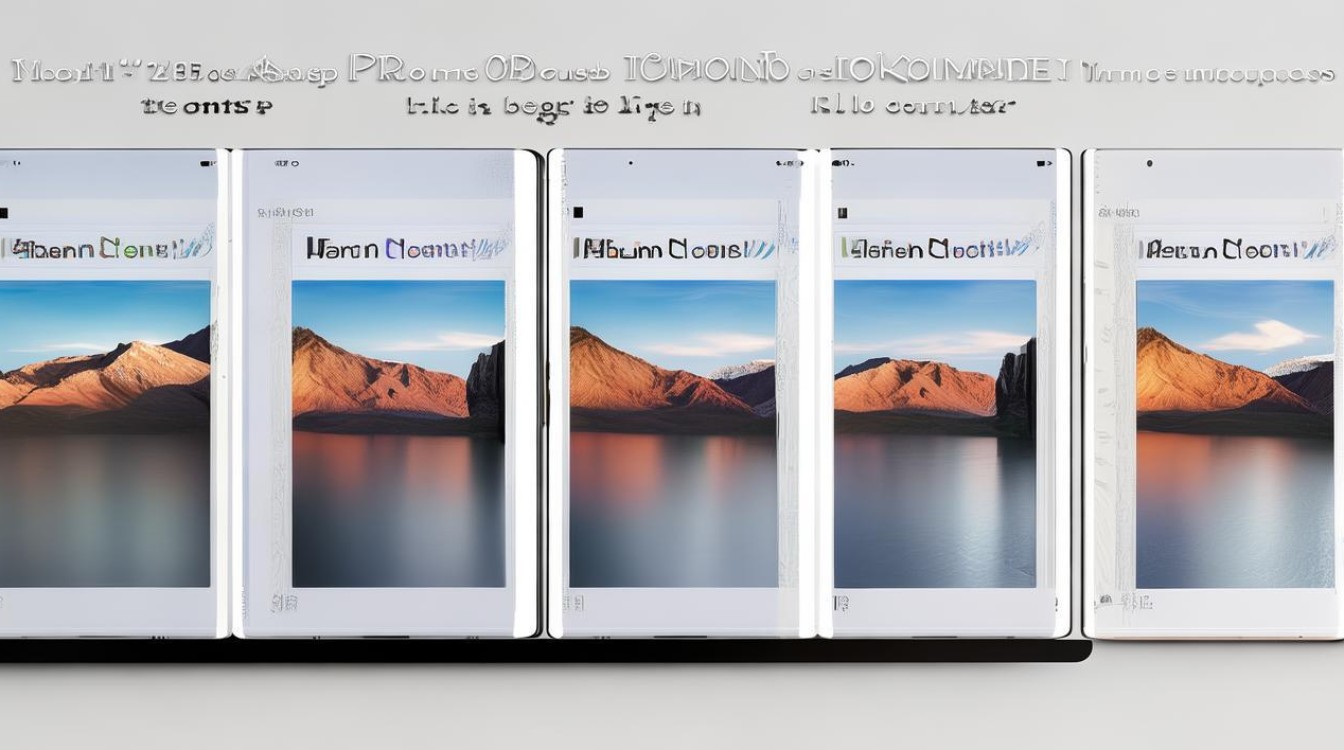
问:使用iTunes同步照片时,为什么照片没有完整导入? 答:可能原因有以下几点:一是在iTunes中设置的照片同步选项不正确,例如未勾选要同步的相册或选择了错误的同步范围;二是电脑上的存储空间不足,导致部分照片无法成功同步,可检查电脑磁盘剩余空间并清理后再尝试同步;三是iTunes版本过旧或与系统不兼容,建议更新iTunes到最新版本;四是在同步过程中出现了网络问题或中断,可重新连接并再次同步。
问:通过iCloud下载照片到电脑时,提示存储空间不足怎么办? 答:如果iCloud存储空间不足,有以下几种解决方法:一是删除iCloud中不需要的文件或照片,释放空间后再重新下载;二是购买额外的iCloud存储空间,可在iPhone的“设置”-“Apple ID”-“iCloud”-“管理存储空间”-“更改存储空间方案”中进行购买;
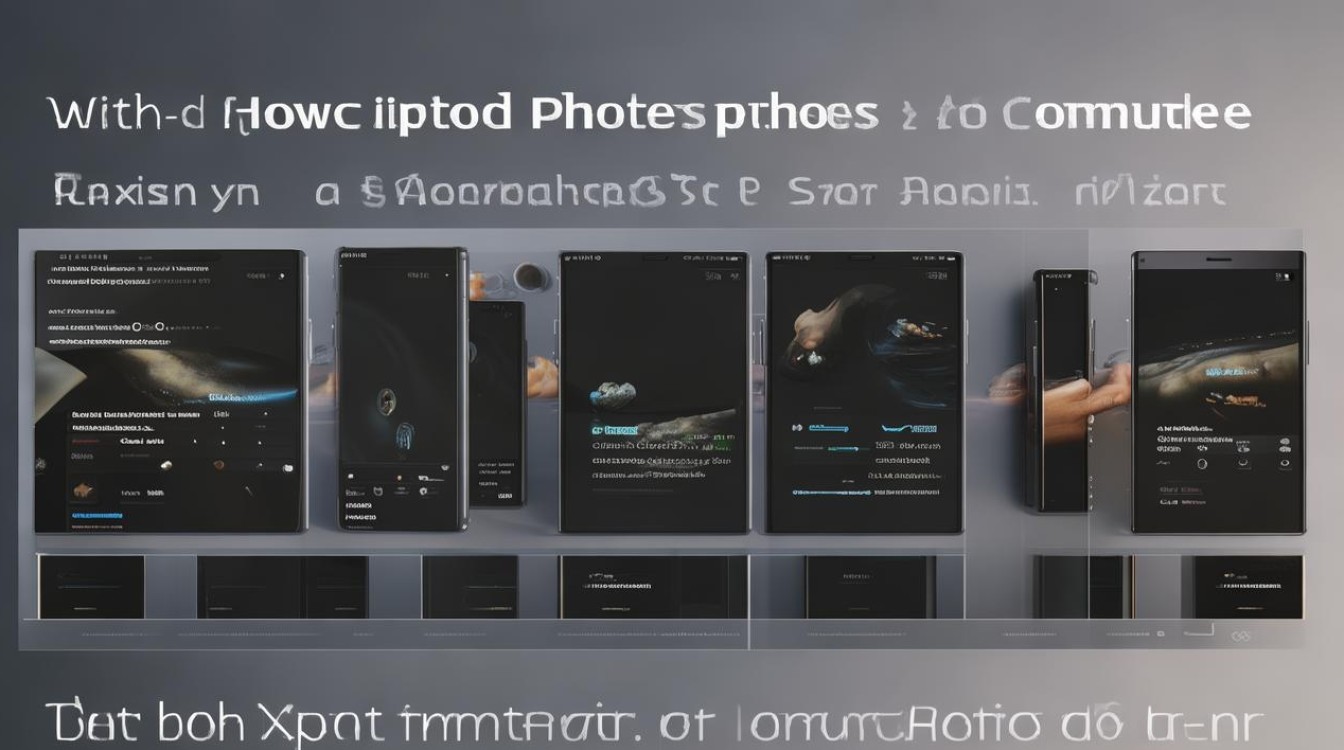
版权声明:本文由环云手机汇 - 聚焦全球新机与行业动态!发布,如需转载请注明出处。




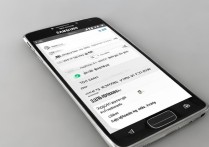
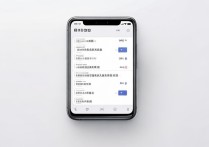
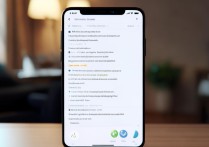





 冀ICP备2021017634号-5
冀ICP备2021017634号-5
 冀公网安备13062802000102号
冀公网安备13062802000102号